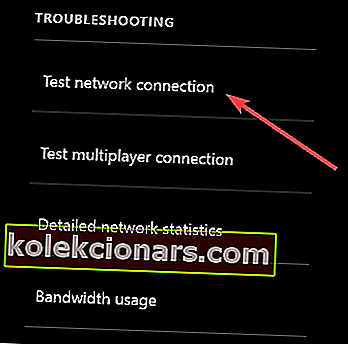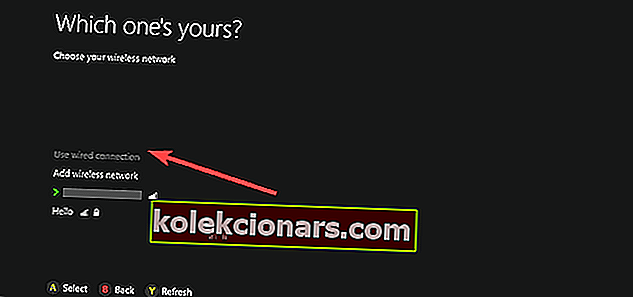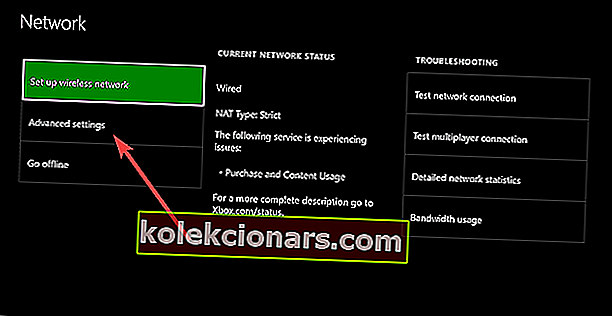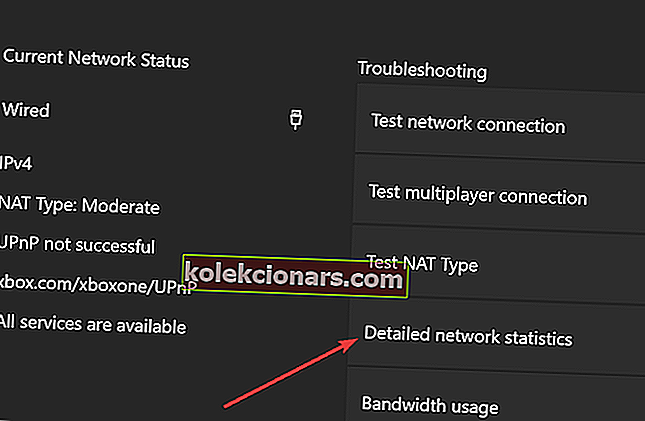Οι κονσόλες Xbox συνδέονται με την υπηρεσία Xbox Live για λειτουργίες όπως διαδικτυακά παιχνίδια, ροή βίντεο και άλλα, αλλά αυτό συμβαίνει μόνο όταν η σύνδεση λειτουργεί καλά.
Δυστυχώς, λόγω διαφορετικών τεχνικών ζητημάτων, μερικές φορές το Xbox δεν θα συνδεθεί σε Wi-Fi ή άλλες συνδέσεις Διαδικτύου που ενδέχεται να χρησιμοποιείτε και αυτά μπορεί να σας εμποδίσουν να συνδέσετε την κονσόλα σας σε ένα δίκτυο ή στο Xbox Live.
Συνήθως, όταν το Xbox δεν θα συνδεθεί στο WiFi ή στο ασύρματο δίκτυό σας, το σφάλμα θα εμφανιστεί στην οθόνη Xbox που προτείνει έναν κύκλο τροφοδοσίας για τον δρομολογητή ή τη συσκευή πύλης σας για την επίλυση του προβλήματος.
Ωστόσο, εάν ο διαχειριστής του δρομολογητή άλλαξε πρόσφατα τον κωδικό πρόσβασης Wi-Fi, τότε θα πρέπει να ενημερώσετε την κονσόλα σας για να αποφύγετε τέτοιες αστοχίες στο μέλλον.
Ακολουθεί μια λίστα με τις λύσεις που μπορείτε να χρησιμοποιήσετε όταν το Xbox δεν θα συνδεθεί σε WiFi.
Τι μπορώ να κάνω εάν το Xbox δεν θα συνδεθεί στο WiFi:
- Εκτελέστε ξανά τη δοκιμή σύνδεσης δικτύου
- Ενεργοποιήστε την κονσόλα και το υλικό του δικτύου σας
- Αποσυνδέστε τα ακουστικά τρίτων
- Βεβαιωθείτε ότι ο δρομολογητής εκπέμπει το σωστό SSID
- Επιβεβαιώστε τον κωδικό πρόσβασης WiFi
- Ελέγξτε για άλλες ασύρματες παρεμβολές
- Ελέγξτε για φιλτράρισμα MAC
- Αλλάξτε το ασύρματο κανάλι
- Ελέγξτε το πλάτος του ασύρματου καναλιού
- Ελέγξτε για χαμηλό ασύρματο σήμα
- Δοκιμάστε τη σύνδεσή σας σε άλλη τοποθεσία
1. Εκτελέστε ξανά τη δοκιμή σύνδεσης δικτύου
Κάντε το στην κονσόλα σας για να επαληθεύσετε το συγκεκριμένο μήνυμα σφάλματος που λαμβάνετε, κάνοντας τα εξής:
- Ανοίξτε τον Οδηγό
- Επιλέξτε Ρυθμίσεις .
- Επιλέξτε Όλες οι ρυθμίσεις .
- Επιλέξτε Δίκτυο .
- Επιλέξτε Ρυθμίσεις δικτύου . Τυχόν γνωστές διακοπές λειτουργίας θα εμφανίζονται στη μέση της οθόνης.
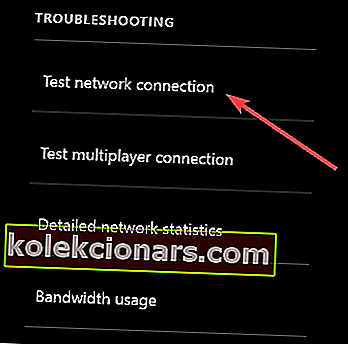
- Επιλέξτε Δοκιμή σύνδεσης δικτύου στη δεξιά πλευρά της οθόνης Ρυθμίσεις δικτύου . Εάν η δοκιμή είναι επιτυχής, η κονσόλα σας θα συνδεθεί στο Xbox Live. Εάν όχι, το εργαλείο αντιμετώπισης προβλημάτων σύνδεσης δικτύου θα προσπαθήσει να εντοπίσει το πρόβλημα.
Το Xbox αποσυνδέεται τυχαία από το Διαδίκτυο; Μην ανησυχείτε, έχουμε τη σωστή λύση για εσάς.
2. Ενεργοποιήστε την κονσόλα και το υλικό του δικτύου σας
Αποσυνδέστε το καλώδιο τροφοδοσίας από το πίσω μέρος του δρομολογητή, του μόντεμ ή της πύλης για λίγα λεπτά. Εάν διαθέτετε δρομολογητή και μόντεμ, αποσυνδέστε τα καλώδια τροφοδοσίας τους και επανεκκινήστε την κονσόλα Xbox One κάνοντας αυτό:
- Πατήστε το κουμπί Xbox για να ανοίξετε τον οδηγό.
- Επιλέξτε Ρυθμίσεις .
- Επιλέξτε Επανεκκίνηση κονσόλας .
- Επιλέξτε Ναι για επιβεβαίωση. Εάν δεν μπορείτε να αποκτήσετε πρόσβαση στον οδηγό ή εάν η κονσόλα φαίνεται παγωμένη, πατήστε και κρατήστε πατημένο το κουμπί Xbox στην κονσόλα για 10 δευτερόλεπτα, έως ότου η κονσόλα απενεργοποιηθεί. Αφού τερματιστεί η κονσόλα, αγγίξτε ξανά το κουμπί Xbox στην κονσόλα για επανεκκίνηση.
- Συνδέστε πρώτα το μόντεμ ή την πύλη και περιμένετε να επιστρέψουν όλα τα φώτα στην κανονική τους κατάσταση.
- Συνδέστε το δρομολογητή και περιμένετε να επιστρέψουν όλα τα φώτα στην κανονική τους κατάσταση.
- Δοκιμάστε τη σύνδεσή σας στο Xbox Live. Εάν είναι επιτυχής, η κονσόλα σας θα συνδεθεί στο Xbox Live.
Σημείωση Εάν σας ζητηθεί να ενημερώσετε το λογισμικό της κονσόλας σας, επιλέξτε Ναι .
Το Xbox One δεν θα ενημερωθεί; Μην αφήσετε αυτό να καταστρέψει την ημέρα σας. Ρίξτε μια ματιά σε αυτό το άρθρο για να διορθώσετε το πρόβλημα σε χρόνο μηδέν.
3. Αποσυνδέστε τα ακουστικά τρίτων
Αυτά τα ακουστικά μπορούν να προκαλέσουν ενεργές παρεμβολές επειδή μεταδίδονται στην ίδια συχνότητα με τους ασύρματους δρομολογητές. Για να βρείτε το προβληματικό ακουστικό, κάντε το:
- Αποσυνδέστε την τροφοδοσία από το ασύρματο ακουστικό.
- Δοκιμάστε τη σύνδεσή σας στο Xbox Live. Εάν είναι επιτυχής, η κονσόλα σας θα συνδεθεί στο Xbox Live
4. Βεβαιωθείτε ότι ο δρομολογητής εκπέμπει το σωστό SSID
Βεβαιωθείτε ότι η κονσόλα σας συνδέεται με το σωστό SSID και, στη συνέχεια, δοκιμάστε ξανά τη σύνδεσή σας στο Xbox Live. Εάν αυτή η λύση λειτούργησε, η κονσόλα σας θα συνδεθεί στο Xbox Live.
Διαφορετικά, ίσως χρειαστεί να δοκιμάσετε την κονσόλα σας σε μια διαφορετική τοποθεσία, να ελέγξετε τα προβλήματα σύνδεσης του δρομολογητή σας ή να αναζητήσετε ένα νέο.
Το Xbox One δεν λειτουργεί με καλώδιο Ethernet; Ρίξτε μια ματιά σε αυτόν τον πρακτικό οδηγό για να λύσετε εύκολα το πρόβλημα.
5. Επιβεβαιώστε τον κωδικό πρόσβασης WiFi
Για να επιβεβαιώσετε τον κωδικό πρόσβασης για ένα ασύρματο δίκτυο χρησιμοποιώντας έναν υπολογιστή Windows 10 που είναι ήδη συνδεδεμένος στο δίκτυο, κάντε το:
- Κάντε κλικ στο Έναρξη
- Επιλέξτε Πίνακας Ελέγχου .
- Κάντε κλικ στο Δίκτυο και Διαδίκτυο .
- Κάντε κλικ στο Κέντρο δικτύου και κοινής χρήσης .
- Κάντε κλικ στην επιλογή Διαχείριση ασύρματων δικτύων .
- Κάντε δεξί κλικ στο όνομα του ασύρματου δικτύου σας και, στη συνέχεια, επιλέξτε Ιδιότητες .
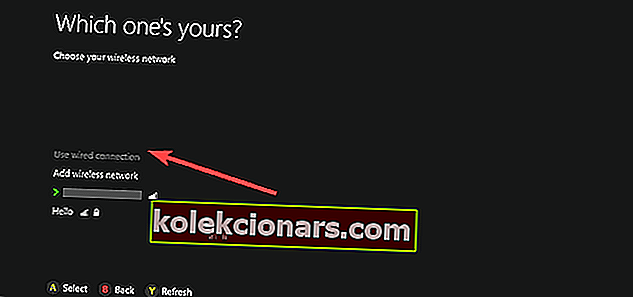
- Κάντε κλικ στην καρτέλα Ασφάλεια και, στη συνέχεια, κάντε κλικ στο πλαίσιο ελέγχου Εμφάνιση χαρακτήρων . Μόλις επαληθεύσετε τον σωστό κωδικό πρόσβασης για το ασύρματο δίκτυό σας, δοκιμάστε ξανά τη σύνδεσή σας στο Xbox Live
Σημείωση Εάν η επιλογή " Εμφάνιση χαρακτήρων " δεν είναι διαθέσιμη, ενδέχεται να μην είστε συνδεδεμένοι με το λογαριασμό διαχειριστή στον υπολογιστή.
Μάθετε όλα όσα πρέπει να γνωρίζετε για τον λογαριασμό διαχειριστή και πώς μπορείτε να τον ενεργοποιήσετε / απενεργοποιήσετε εδώ!
Δεν μπορείτε να ανοίξετε τον Πίνακα Ελέγχου; Ρίξτε μια ματιά σε αυτόν τον βήμα προς βήμα οδηγό για να βρείτε μια λύση.
6. Ελέγξτε για άλλες ασύρματες παρεμβολές
Υπάρχουν δύο τύποι παρεμβολών: ενεργές και παθητικές. Οι ενεργές περιλαμβάνουν ηλεκτρονικές συσκευές που εκπέμπουν ασύρματο σήμα ή προκαλούν ηλεκτρομαγνητικές παρεμβολές, ενώ παθητική συμβαίνει όταν ένα ασύρματο σήμα διέρχεται από αντικείμενα, προκαλώντας το σήμα να είναι αδύναμο και διαθλασμένο.
Αφαιρέστε συσκευές όπως μικροκύματα, κλιματιστικά, φούρνους, τηλεοράσεις CRT, οθόνες μωρών, άλλα ασύρματα δίκτυα, ασύρματα τηλέφωνα και ασύρματα ηχεία, μεταξύ της κονσόλας και του δρομολογητή σας, για να ελαχιστοποιήσετε τέτοιες παρεμβολές.
Άλλα αντικείμενα όπως γυαλί, μόλυβδος, σωληνώσεις χαλκού, σκυρόδεμα, μόνωση, καθρέπτες, χρηματοκιβώτια όπλων, ντουλάπια αρχειοθέτησης, πλακάκια και γύψος πρέπει να απορριφθούν, ωστόσο, το ασύρματο σήμα υποβαθμίζεται επίσης από απόσταση.
Αφού προσδιορίσετε την καλύτερη διαμόρφωση οπτικής ορατότητας για τις συσκευές σας και έχετε αφαιρέσει όσο το δυνατόν περισσότερες αιτίες παρεμβολών, δοκιμάστε τη σύνδεσή σας στο Xbox Live.
7. Ελέγξτε για φιλτράρισμα MAC
Οι ασύρματοι δρομολογητές μπορούν να αποτρέψουν την μη εξουσιοδοτημένη πρόσβαση στο δίκτυο χρησιμοποιώντας μια λειτουργία που ονομάζεται MAC φιλτράρισμα. Ωστόσο, το φιλτράρισμα MAC μπορεί επίσης να αποτρέψει τη σύνδεση της κονσόλας σας στο Xbox Live.
Εάν είναι ενεργοποιημένο, προσθέστε τη διεύθυνση MAC της κονσόλας σας στην εξουσιοδοτημένη λίστα του δρομολογητή σας ή απενεργοποιήστε προσωρινά το φιλτράρισμα MAC στον δρομολογητή σας για να δείτε εάν το φιλτράρισμα MAC εμποδίζει τη σύνδεση της κονσόλας σας στο Xbox Live.
Για να προσθέσετε τη διεύθυνση MAC της κονσόλας σας στην εξουσιοδοτημένη λίστα του δρομολογητή σας, κάντε το:
- Λάβετε τη διεύθυνση MAC της κονσόλας σας
- Στο Xbox Home, μεταβείτε προς τα αριστερά έως ότου φτάσετε στις καρφίτσες .
- Επιλέξτε Ρυθμίσεις .
- Επιλέξτε Δίκτυο .
- Επιλέξτε Σύνθετες ρυθμίσεις .
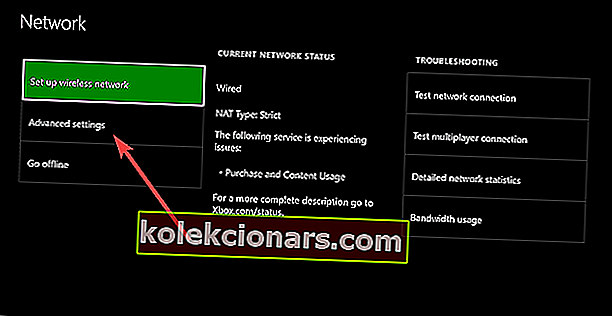
- Γράψτε την ασύρματη διεύθυνση MAC σας.
- Προσθέστε τη διεύθυνση MAC της κονσόλας σας στη λίστα εξουσιοδοτημένων διευθύνσεων MAC του δρομολογητή σας
- Για να αλλάξετε τις ρυθμίσεις φιλτραρίσματος MAC στο δρομολογητή σας, ανατρέξτε στην τεκμηρίωση του δρομολογητή σας ή στον ιστότοπο του κατασκευαστή υλικού.
- Εάν αλλάξετε τις ρυθμίσεις φιλτραρίσματος MAC, κάντε επανεκκίνηση του δρομολογητή σας προτού προσπαθήσετε να συνδεθείτε στο Xbox Live.
Διορθώστε το δίκτυό σας πίσω από ένα σφάλμα NAT περιορισμένης θύρας στο Xbox One με τις απλές λύσεις από αυτό το άρθρο.
8. Αλλάξτε το ασύρματο κανάλι
Ένας ασύρματος δρομολογητής μπορεί να μεταδώσει σε πολλά διαφορετικά κανάλια. Εάν ένα άλλο κοντινό ασύρματο δίκτυο εκπέμπει στο ίδιο κανάλι ή εάν υπάρχει ασύρματη παρεμβολή από συσκευές, ενδέχεται να αντιμετωπίσετε χαμηλή ισχύ σήματος από το ασύρματο δίκτυό σας.
Για να επιλύσετε αυτό το ζήτημα, δοκιμάστε να αλλάξετε το κανάλι στο οποίο μεταδίδει ο δρομολογητής σας.
Σημείωση: Οι περισσότεροι ασύρματοι δρομολογητές έχουν πλάτος καναλιού είτε 20 MHz είτε 40 MHz διαθέσιμο ως δυνατότητα διαμόρφωσης. Το Xbox One προτιμά μια ρύθμιση 20 MHz.
Αφού αλλάξετε το ασύρματο κανάλι σας, δοκιμάστε τη σύνδεσή σας στο Xbox Live.
Εάν θέλετε να ρυθμίσετε αυτόματα το δρομολογητή σας, δείτε αυτά τα καταπληκτικά εργαλεία λογισμικού που θα κάνουν ακριβώς αυτό.
9. Ελέγξτε το πλάτος του ασύρματου καναλιού
Ένας ασύρματος δρομολογητής μπορεί να μεταδίδει σε διαφορετικά πλάτη καναλιού. Οι περισσότεροι δρομολογητές ασύρματου δικτύου έχουν πλάτος καναλιού είτε 20 MHz είτε 40 MHz διαθέσιμο ως δυνατότητα διαμόρφωσης. Η κονσόλα Xbox One προτιμά μια ρύθμιση 20 MHz.
Για να επιλύσετε το πρόβλημα της σύνδεσής σας, βεβαιωθείτε πρώτα ότι ο ασύρματος δρομολογητής σας έχει ρυθμιστεί να εκπέμπει σε ρύθμιση 20 MHz. Αφού επαληθεύσετε ότι ο ασύρματος δρομολογητής σας έχει ρυθμιστεί σε πλάτος καναλιού 20 MHz, δοκιμάστε τη σύνδεσή σας στο Xbox Live.
10. Ελέγξτε για χαμηλό ασύρματο σήμα
Ένα αδύναμο ασύρματο σήμα μπορεί να σημαίνει ότι το Xbox δεν θα συνδεθεί στο WiFi. Μπορείτε να ελέγξετε την ισχύ του ασύρματου σήματος στην κονσόλα Xbox One κάνοντας αυτό:
- Ανοίξτε τον Οδηγό
- Επιλέξτε Ρυθμίσεις .
- Επιλέξτε Όλες οι ρυθμίσεις .
- Επιλέξτε Δίκτυο .
- Επιλέξτε Ρυθμίσεις δικτύου . Τυχόν γνωστές διακοπές λειτουργίας θα εμφανίζονται στη μέση της οθόνης.
- Επιλέξτε Λεπτομερή στατιστικά δικτύου .
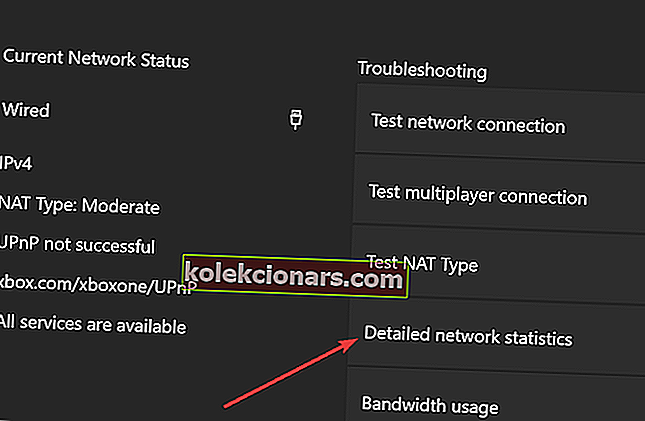
- Η ισχύς του ασύρματου σήματος σας υποδεικνύεται ως ποσοστό επί της λεπτομερούς κατάστασης δικτύου. Η ισχύς του σήματος κάτω του 20% θεωρείται χαμηλή και μπορεί να προκαλέσει προβλήματα με τη σύνδεση Xbox Live.
Μπορείτε επίσης να δοκιμάσετε μια ενσύρματη σύνδεση με δρομολογητή, μια σύνδεση απευθείας σε μόντεμ ή να συνδεθείτε απευθείας στο μόντεμ σας και, στη συνέχεια, να δοκιμάσετε τη σύνδεσή σας στο Xbox Live.
Το Xbox One δεν θα συνδεθεί με τις υπηρεσίες Xbox Live; Μην ανησυχείτε, έχουμε τη σωστή λύση για εσάς.
11. Δοκιμάστε τη σύνδεσή σας σε άλλη τοποθεσία
- Αποσυνδέστε την κονσόλα Xbox και όλα τα σχετικά αξεσουάρ.
- Μεταβείτε με το Xbox και τα αξεσουάρ σε μια εναλλακτική τοποθεσία όπου μπορείτε να συνδεθείτε σε ένα άλλο δίκτυο. Αυτό θα καθορίσει εάν το σφάλμα σχετίζεται με το δίκτυό σας ή με την κονσόλα σας.
- Στην εναλλακτική τοποθεσία, επανασυνδέστε την κονσόλα Xbox και όλα τα σχετικά αξεσουάρ.
- Επανεκκινήστε την κονσόλα σας και δοκιμάστε τη σύνδεσή σας στο Xbox Live στη νέα τοποθεσία προσπαθώντας να συνδεθείτε στο εναλλακτικό δίκτυο
Σε περίπτωση που το Xbox σας συνδέεται σε διαφορετική τοποθεσία, θα πρέπει να εξετάσετε το ενδεχόμενο αντικατάστασης του δρομολογητή σας και να διορθώσετε προβλήματα δικτύου.
Εάν το Xbox δεν θα συνδεθεί στο WiFi ακόμη και μετά τη χρήση των παραπάνω λύσεων, ενδέχεται να υπάρχει κάποιο πρόβλημα με τον εσωτερικό ασύρματο προσαρμογέα ή η κονσόλα σας χρειάζεται επισκευή. Μπορείτε να υποβάλετε αίτημα επιδιόρθωσης μέσω διαδικτύου στο Xbox Online Service Center για να επιδιορθώσετε την κονσόλα σας.
Ενημερώστε μας εάν κάποια από αυτές τις λύσεις βοήθησε αφήνοντας ένα σχόλιο στην παρακάτω ενότητα.
Επίσης, αφήστε εκεί τυχόν άλλες ερωτήσεις ή προτάσεις που μπορεί να έχετε και θα φροντίσουμε να τις ελέγξουμε.
ΣΧΕΤΙΚΕΣ ΙΣΤΟΡΙΕΣ ΓΙΑ ΕΞΕΤΑΣΗ:
- Τα ακουστικά Xbox One δεν θα λειτουργούν; Λάβετε τη λύση εδώ
- ΕΠΙΔΙΌΡΘΩΣΗ: Το Xbox One X δεν θα συνδεθεί στο Xbox Live
- Το "Appear offline" είναι σταθερό στο Xbox One; Αυτό λένε οι χρήστες